일어나야 할 시간에 따라 취침 시간 알림을 받는 방법

일어나야 할 시간에 따라 취침 시간 알림을 받는 방법
소프트웨어 시장은 수백 가지의 훌륭한 미디어 변환기로 가득합니다. 훌륭한 미디어 변환기를 발견할 때마다, 저희는 여러분을 위해 직접 테스트해 보고 싶어 안달이 납니다. 수많은 미디어 변환기 중에서도 Freemake Video Converter는 오디오와 비디오 변환을 모두 지원하는 강력하고 완벽한 미디어 변환 도구입니다. AVI, MP4, WMV, 3GP 등 대부분의 유명 비디오 형식을 지원합니다. 비디오를 DVD 디스크에 바로 구울 수 있는 기능도 갖추고 있습니다. 또한, 다양한 유명 오디오 형식을 MP3 형식으로 즉시 변환할 수 있습니다. 가장 큰 장점은 비디오 형식으로 변환할 이미지 세트를 지정하고 변환된 비디오 파일을 YouTube 계정에 쉽게 업로드할 수 있다는 것입니다.
더욱이, 멋진 인터페이스는 각 기능을 바로 눈앞에서 과시하며 매우 훌륭합니다. 변환할 비디오 또는 오디오를 추가하려면 해당 버튼을 클릭하세요. DVD를 추가하여 지원되는 다른 비디오 형식으로 빠르게 변환하고 MP3 형식으로 오디오를 추출할 수도 있습니다. iPhone, iPad, iPod, PSP, Blackberry 등 모바일 기기와 호환되는 형식의 비디오 변환을 지원합니다. 미디어 파일을 추가한 후 창 하단에서 원하는 형식을 선택하고 출력 위치를 지정하면 변환이 시작됩니다. 사용법은 매우 간단합니다.
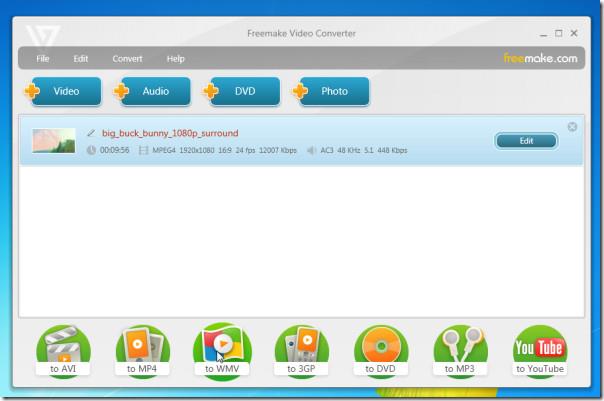
또한 사용자가 비디오를 편집할 수 있습니다. 삽입된 비디오의 편집 링크를 클릭하면 비디오 편집기가 나타나 비디오를 뒤집고, 회전하고, 자를 수 있습니다.
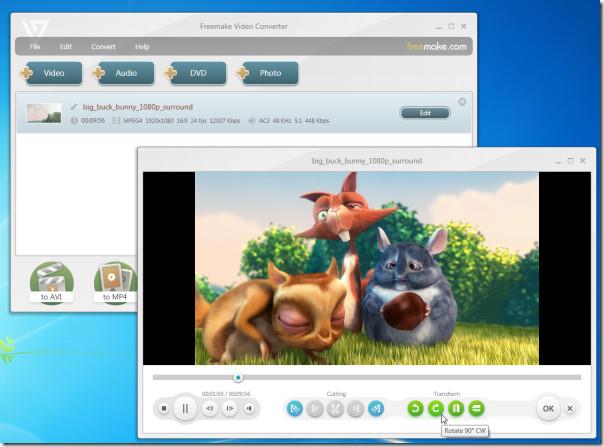
또한, 뛰어난 사진 변환기 기능을 제공합니다. HD 1080, 720 및 기타 화질을 선택하여 원하는 비디오 형식으로 사진 세트를 쉽게 변환할 수 있습니다.
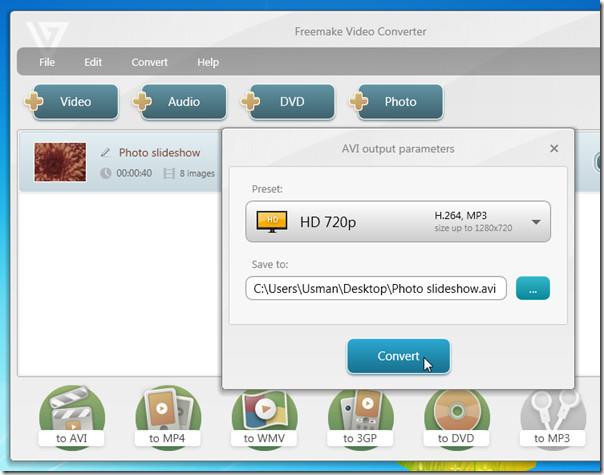
앞서 언급했듯이, 사용자가 YouTube 계정에 비디오를 업로드할 수도 있습니다. YouTube를 클릭하여 로그인 정보를 입력하고, "업로드"를 클릭하면 변환된 비디오가 업로드되기 시작합니다.
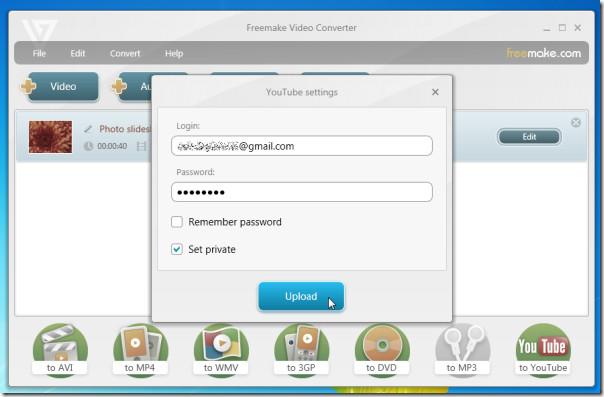
Oxelon 이나 Handbrake 처럼 이전에 소개된 훌륭한 미디어 플레이어들과 비교했을 때, 이 앱의 미디어 변환 속도 는 다소 뒤처집니다. 하지만 사진을 비디오 형식으로 변환하고 YouTube에 업로드할 수 있다는 점에서 이 앱을 사용해 볼 만합니다.
Windows XP, Windows Vista 및 Windows 7에서 실행됩니다. 테스트는 Windows 7 32비트를 실행하는 시스템에서 수행되었습니다.
일어나야 할 시간에 따라 취침 시간 알림을 받는 방법
휴대폰에서 컴퓨터를 끄는 방법
Windows 업데이트는 기본적으로 레지스트리 및 다양한 DLL, OCX, AX 파일과 함께 작동합니다. 이러한 파일이 손상되면 Windows 업데이트의 대부분의 기능이
최근 새로운 시스템 보호 제품군이 버섯처럼 쏟아져 나오고 있으며, 모두 또 다른 바이러스 백신/스팸 감지 솔루션을 제공하고 있으며 운이 좋다면
Windows 10/11에서 Bluetooth를 켜는 방법을 알아보세요. Bluetooth 장치가 제대로 작동하려면 Bluetooth가 켜져 있어야 합니다. 걱정하지 마세요. 아주 간단합니다!
이전에 우리는 사용자가 PDF 병합 및 분할과 같은 옵션을 사용하여 문서를 PDF 파일로 변환할 수 있는 훌륭한 PDF 리더인 NitroPDF를 검토했습니다.
불필요한 문자가 포함된 문서나 텍스트 파일을 받아보신 적이 있으신가요? 텍스트에 별표, 하이픈, 공백 등이 많이 포함되어 있나요?
너무 많은 사람들이 내 작업 표시줄에 있는 Windows 7 시작 상자 옆에 있는 작은 Google 직사각형 아이콘에 대해 물었기 때문에 마침내 이것을 게시하기로 결정했습니다.
uTorrent는 토렌트 다운로드에 가장 인기 있는 데스크톱 클라이언트입니다. Windows 7에서는 아무 문제 없이 작동하지만, 어떤 사람들은
컴퓨터 작업을 하는 동안에는 누구나 자주 휴식을 취해야 합니다. 휴식을 취하지 않으면 눈이 튀어나올 가능성이 큽니다.







